オンラインで何らかの申請をする際、様々な種類の証明書を写真に撮って、アップロードするよう指示されることがあります。

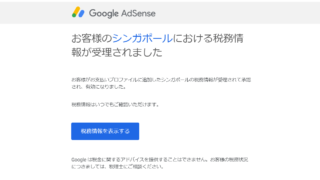
写真を撮るのはスマホ、アップロードもスマホでやるほうが簡単でしょう。
けれど、申請フォームへの入力や内容確認に関して言えば、画面が大きく、キーボードも別のパソコンのほうが使い勝手がいいと感じる非スマホ世代の方々もいらっしゃるのではないでしょうか。
そこで、今回は「オンラインの申請作業はパソコンでやりたい」という非スマホ世代のパソコンユーザー向けに、スマホ(iPhone)からパソコン(Windows PC)に写真を送る一番簡単な方法を紹介します。
また、いざ写真をアップロードしようとしたら、写真が取り込まれなかったということがないように、スマホカメラのフォーマットをアップロード可能な形式(JPG)に設定する方法についても合わせて紹介します。
スマホカメラのフォーマットをアップロード可能な形式(JPG)に設定する方法
iPhoneで撮った写真の標準形式は、高画質ではあるものの互換性の低い「HEIC」です。
一方、申請時のアップロードに使えるのは、たいてい「GIF」「PNG」「JPG(JPEG)」形式の写真です。
そこで、アップロードしたい写真を撮る前に、スマホで「設定」→「カメラ」→「フォーマット」と進み、「互換性優先」にチェックマークがついているかどうか確認します。
「高効率」にチェックが付いている場合は、「互換性優先」に変えます。
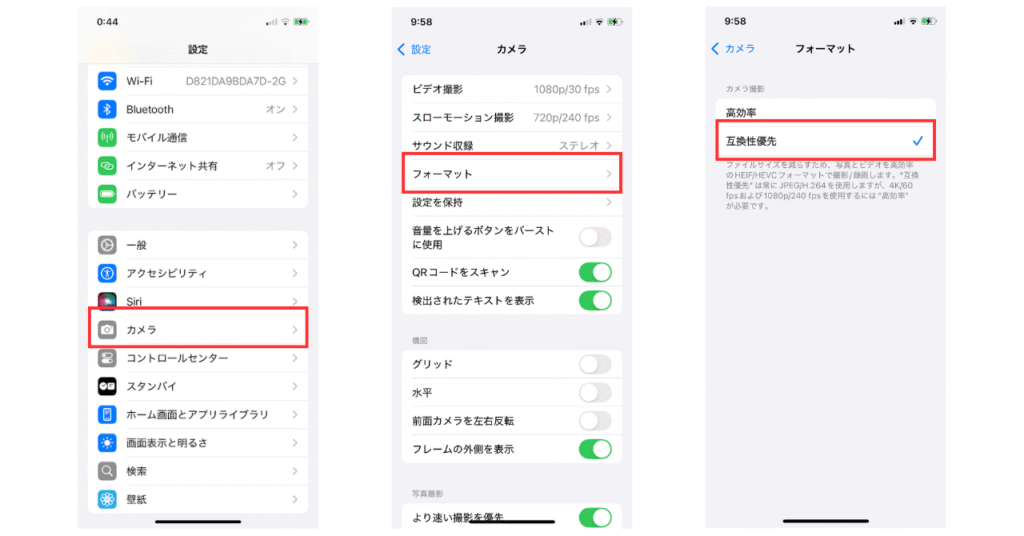
この操作により、設定の変更以降に撮った写真はすべて「JPG(JPEG)」形式になります。
スマホのスクリーンショットの写真は「PNG」形式で保存されます。
スマホからパソコンに写真を送る方法
スマホに保存してある写真をパソコンに送る方法はいくつかあります。
- USBケーブルを利用する
- オンラインストレージを利用する
- AirDrop、クイック共有を利用する
- Bluetoothで送信する
- GoogleやLine等のアプリを利用する
このうち、iPhoneとWindows PCを使用している私が個人的に一番簡単で早いと感じたのは「USBケーブルを利用する」方法です。
USBケーブルを利用した方法
用意するもの:スマホの充電に使っているUSBケーブル(充電専用ケーブルを使用している人は、残念ながらこの方法の利用ができません。)
手順
1.スマホとパソコンをUSBケーブルでつなぐ。

2.スマホ画面にポップアップで「PCのスマホへのアクセス」に関する質問が表示されるので、「許可」をタップ。(iPhoneのバージョン等によって文言が違います。)
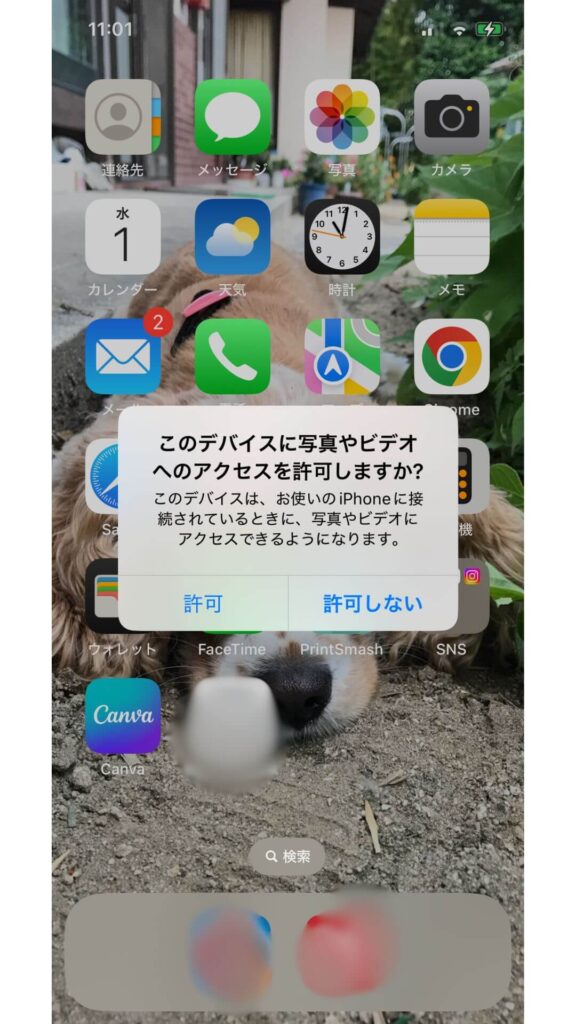
3.続いてパスコードを入力。
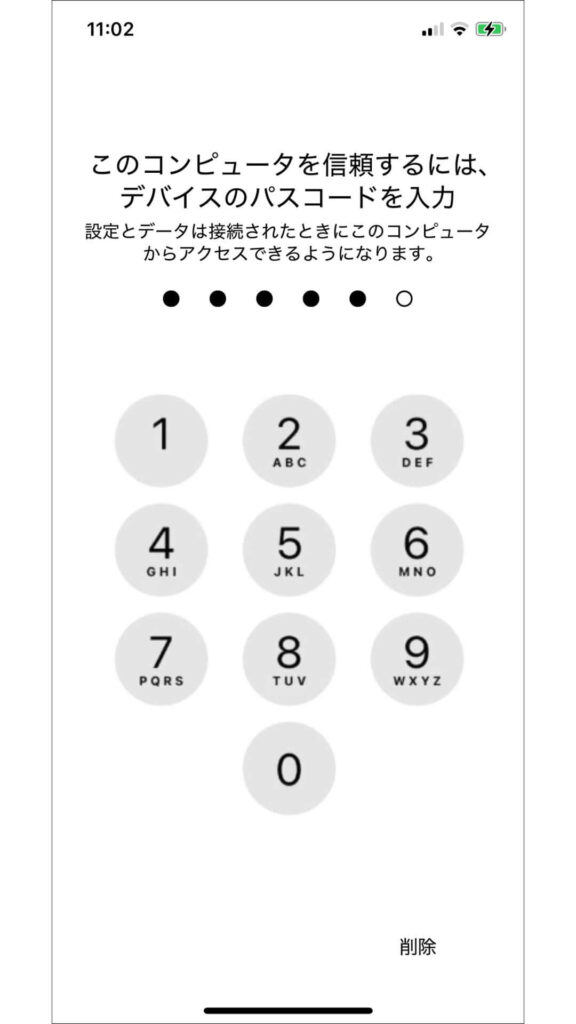
4.きちんと接続できていれば、パソコンの「デバイスとドライブ」に「Apple iPhone」が表示されます。
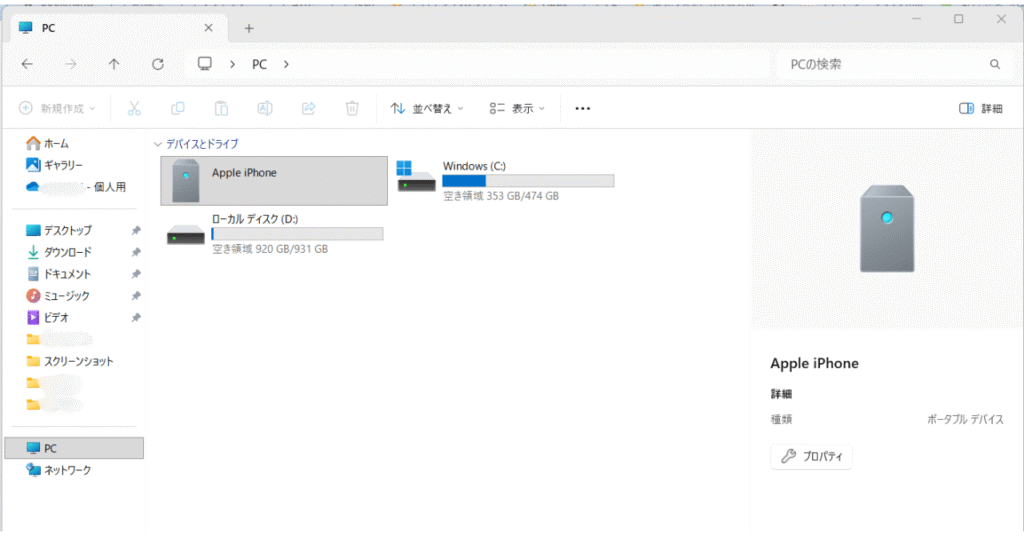
5.ダブルクリックで、「Internal Storage」→「アップロードしたい写真が入っているフォルダー」へと進み、お目当ての写真を任意のフォルダーにコピペ(またはドラッグ&ドロップ)して保存。
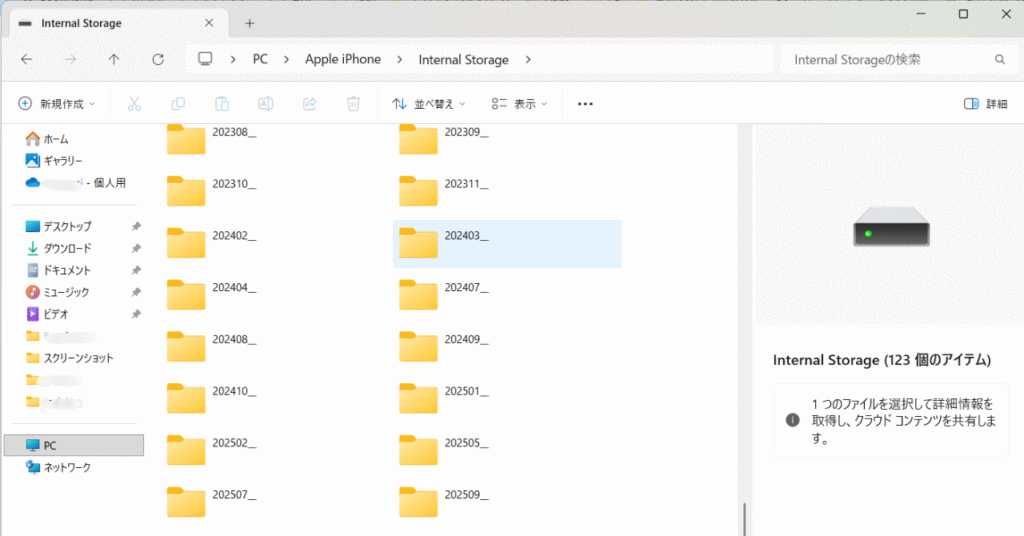
これで、どんなオンライン申請時にも、問題なく写真が取り込まれ、アップロードできるはずです。
スマホの写真をパソコンに送るメリット
- 画面が大きく、確認・編集・加工等の作業がしやすい
- データのバックアップになり、消失が回避できる
- スマホのストレージを確保できる
まとめ
今回は、「オンラインの申請作業はパソコンでやりたい」という人向けに、
- スマホカメラのフォーマットをアップロード可能な形式(JPG)に設定する方法(「互換性優先」)
- USBケーブルを使ってスマホ(iPhone)からパソコン(Windows PC)に写真を送る方法
を紹介しました。
オンライン申請に限らず、ブログに自分で撮った写真を使いたいという人にもおすすめの方法です。
ぜひ1度お試しあれ!







